AlmaLinux8 平替 manylinux_2_28-python 的 GPG密钥管理、安装 cuda sdk
0. 下载 AlmaLinux 8 docker 镜像
https://hub.docker.com/r/almalinux/8-base/tags
下载镜像:
sudo docker pull almalinux/8-base:8.4创建一个容器:
sudo docker run --gpus all -it --name cudaq_src_py_LHL_06 -v /home/hanmeimei/big_app/tmp6:/root/tmp6 almalinux/8-base:8.41. Alma 安装软件
以安装 wget 为例:
sudo dnf install wget2. 安装软件时报 Error: GPG check FAILED
在 AlmaLinux 8 中使用 dnf 安装软件包时遇到 GPG 检查失败(GPG check FAILED)的问题,通常是由于软件源的 GPG 密钥未正确导入或已过期。
2.1. GPG 密钥的作用
在 AlmaLinux(及其他基于 RPM 的 Linux 发行版)中,GPG(GNU Privacy Guard)密钥用于:
验证软件包来源:确保软件包未被篡改,来源可信(如官方仓库)。
防止恶意软件安装:防止攻击者伪造软件包并植入后门。
确保软件完整性:检查软件包是否在传输过程中损坏。
2.2. 修正
# 删除旧密钥(如有冲突)
sudo rpm -e /etc/pki/rpm-gpg/RPM-GPG-KEY-AlmaLinux# 从 AlmaLinux 官方重新下载并导入最新密钥
sudo curl -o /etc/pki/rpm-gpg/RPM-GPG-KEY-AlmaLinux https://repo.almalinux.org/almalinux/RPM-GPG-KEY-AlmaLinux
sudo rpm --import /etc/pki/rpm-gpg/RPM-GPG-KEY-AlmaLinux# 清除缓存并强制更新
sudo dnf clean all
sudo dnf makecache2.3. GPG 密钥的存储位置
AlmaLinux 的 GPG 密钥通常存储在:
系统级密钥存储在:
/etc/pki/rpm-gpg/(RPM 包管理器的 GPG 密钥存放目录)例如:/etc/pki/rpm-gpg/RPM-GPG-KEY-AlmaLinux
导入的密钥也会存储在 RPM 数据库中,可以使用如下命令查看
rpm -qa gpg-pubkey* 2.4. 查看已安装的 GPG 密钥
# 查看系统存储的 GPG 密钥文件
ls /etc/pki/rpm-gpg/# 查看 RPM 数据库中已导入的 GPG 密钥
rpm -qa gpg-pubkey*输出 含 AlmaLinux 官方密钥 和 EPEL 仓库密钥
3. 启用 EPEL 和 CodeReady Builder (CRB) 仓库
sudo dnf install -y epel-release
sudo dnf install 'dnf-command(config-manager)'
sudo dnf config-manager --set-enabled powertools4. 列出所有可用软件包
dnf list --all5. 安装 GCC Toolset 11
安装:
sudo dnf install -y gcc-toolset-11临时启用 GCC 11:
source /opt/rh/gcc-toolset-11/enable检查版本:
gcc --version
g++ --version应该显示 gcc (GCC) 11.x.x。
永久启用 GCC 11
如果你想每次登录时自动启用 GCC 11,可以将其添加到 ~/.bashrc:
echo "source /opt/rh/gcc-toolset-11/enable" >> ~/.bashrc
source ~/.bashrc6. 源码安装 cmake
#安装依赖:
sudo dnf install openssl-devel
#下载,解压,bootstrap,编译,安装
wget https://github.com/Kitware/CMake/releases/download/v3.31.6/cmake-3.31.6.tar.gz
tar zxf cmake-3.31.6.tar.gz
./bootstrap --parallel=128
make -j
sudo make install
7. 安装 ninja-build
安装比较老的 ninja:(不推荐)
#这个方式安装的 ninja 版本比较旧
sudo dnf install ninja-build
编译最新的llvm-project 时,会报错:
ninja: error: build.ninja:3252: multiple outputs aren't (yet?) supported by depslog; bring this up on the mailing list if it affects you
![]()
安装比较新的 ninja:
直接下载最新的 ninja,它就一个可执行文件构成的,所以直接覆盖即可
NINJA_VERSION=$(curl -s https://api.github.com/repos/ninja-build/ninja/releases/latest | grep -oP '"tag_name": "\K(.*)(?=")')
wget https://github.com/ninja-build/ninja/releases/download/${NINJA_VERSION}/ninja-linux.zip
unzip ninja-linux.zip
sudo cp ninja /usr/bin/8. 安装 python3.11
安装 python3.11
sudo dnf install -y python3.11
sudo dnf install -y python3.11-devel安装并更新 pip
sudo dnf install python3.11-pip
sudo python3.11 -m pip install --upgrade pip -i https://pypi.tuna.tsinghua.edu.cn/simple安装 python3.11-pybind11-devel
sudo dnf install python3.11-pybind11-devel
sudo dnf install python3.11-pybind11pip 从22.x更新到了25.x:
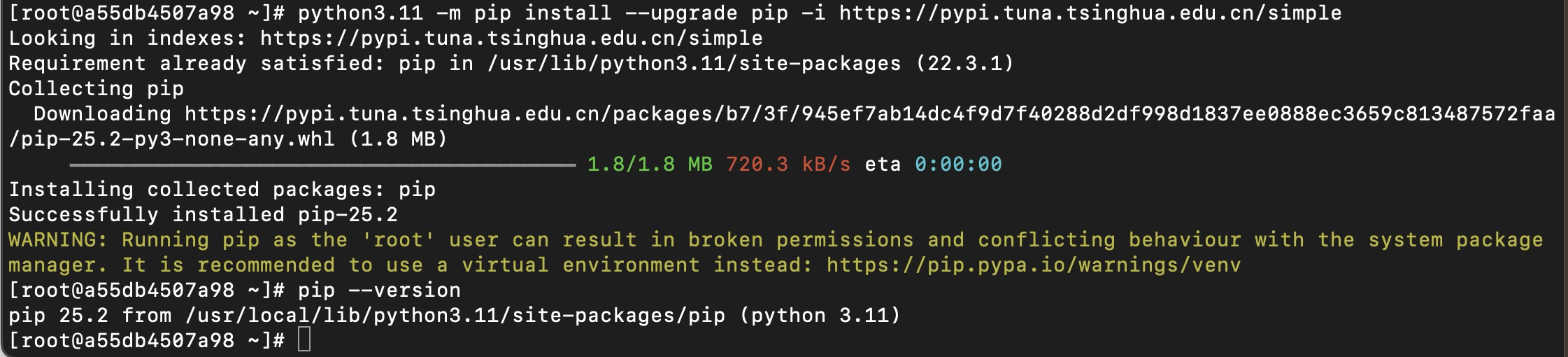
9. 安装 zlib-1.3.1
wget https://github.com/madler/zlib/releases/download/v1.3.1/zlib-1.3.1.tar.gz
tar zxf zlib-1.3.1.tar.gz
CFLAGS="-fPIC" ./configure --prefix=/usr && make -j && sudo make install
#如果系统中原先没有安装 libz,则此步可免:
rm /usr/lib/x86_64-linux-gnu/libz.* && \
ln -s /usr/lib/libz.so.1.3.1 /usr/lib/x86_64-linux-gnu/libz.so.1 && \
ln -s /usr/lib/libz.so.1.3.1 /usr/lib/x86_64-linux-gnu/libz.so && \
ln -s /usr/lib/libz.a /usr/lib/x86_64-linux-gnu/libz.a10. 安装 cuda sdk toolkits
以 cuda 12.6 为例,x86_64 Linux 发行版任意选,直至选到 runfile,
下载:
wget https://developer.download.nvidia.com/compute/cuda/12.6.0/local_installers/cuda_12.6.0_560.28.03_linux.run安装:
sudo sh cuda_12.6.0_560.28.03_linux.run这个情况,一般 Host 中已经安装了cuda sdk,docker 容器中的 cuda 版本最好跟 Host 中的cuda 的版本一致,基于接近的 cuda kernel mode driver。但是,在 docker 容器中安装cuda sdk时,选择不安装 Kernel Mode Driver,直接以来 Host 中的 kernel mode driver 即可。即,先 accept,然后用上下箭头键将光标移至 Driver,用空格键取消选中X。然后 将光标移至 Install,按回车键。
安装完毕的控制台输出:
11. 更多参考:
https://docs.redhat.com/zh-cn/documentation/red_hat_enterprise_linux/9/html/managing_software_with_the_dnf_tool/proc_listing-software-packages_assembly_searching-for-rhel-9-content更多推荐
 已为社区贡献19条内容
已为社区贡献19条内容

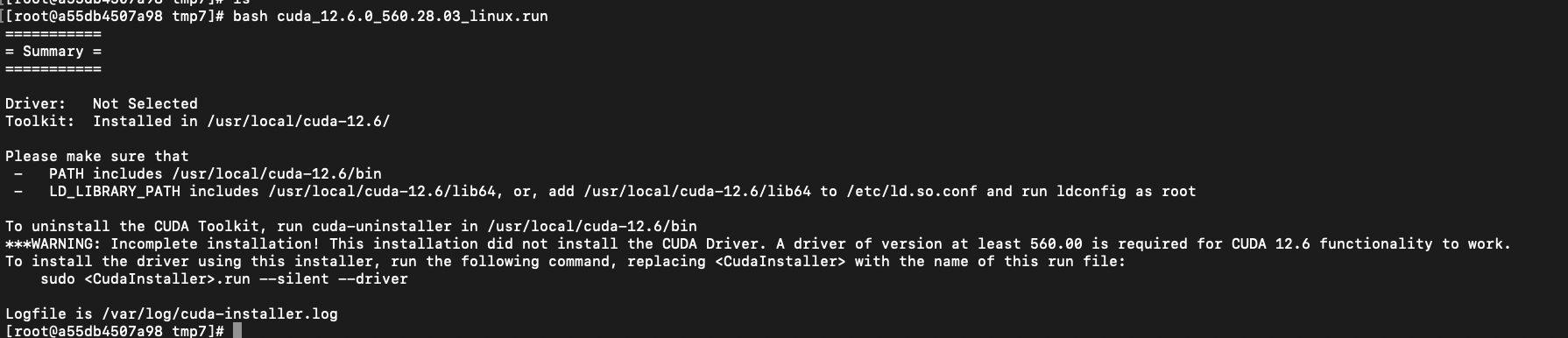

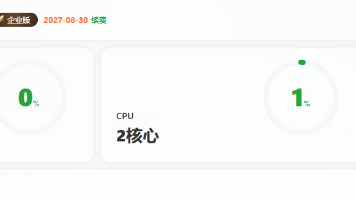





所有评论(0)